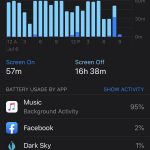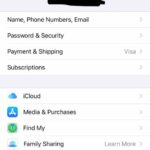Certains utilisateurs possédant à la fois une Apple Watch et un iPhone couplé remarquent des problèmes généralisés après la mise à jour vers iOS 14 et watchOS 7.
Dans un scénario de cauchemar pour Apple et ses clients, il semble que la seule solution à ces problèmes consiste à réinitialiser votre Apple Watch en usine. et votre iPhone. Assurez-vous de sauvegarder votre iPhone sur iCloud avant de le réinitialiser complètement.
Apple a publié hier un guide de support détaillant une série de problèmes signalés par les utilisateurs, notamment des données de santé et des itinéraires manquants, des applications de fitness cassées qui refusent de s’ouvrir et « une décharge accrue de la batterie de votre iPhone ou Apple Watch ».
🔋Problèmes d’épuisement de la batterie d’iOS 14? ⌚️Avez-vous une Apple Watch couplée avec votre iPhone?1 octobre 2020
Chose choquante, la solution proposée par Apple consiste à dissocier votre iPhone, à sauvegarder les deux appareils sur iCloud, puis à les réinitialiser tous les deux. À moins que vous ne payiez pour iCloud, vous devrez libérer de l’espace afin de sauvegarder vos données en toute sécurité, puis les réimporter sur vos appareils une fois qu’ils ont été purgés de tout ce qui les brise.
Les problèmes d’iOS 14 persistent depuis qu’Apple a publié la mise à jour, ce qui est assez courant pour un nouveau système d’exploitation. Ce qui n’est pas courant, c’est qu’un problème soit si radical qu’il ne peut pas être corrigé dans une mise à jour incrémentielle du système d’exploitation (iOS 14.0.1 est maintenant disponible, mais cela ne résout pas le problème).
Gardez à l’esprit que c’est juste un correction de batterie spécifique aux utilisateurs d’Apple Watch ayant des problèmes avec leurs données de santé. Si iOS 14 décharge votre batterie, mais que vous n’avez remarqué aucun autre problème ou que vous ne possédez pas d’Apple Watch, la réinitialisation de votre iPhone serait une perte de temps inutile (et risquée). Vous devrez espérer qu’un autre correctif moins radical arrivera dans une future mise à jour Apple.
Sommaire
Comment réparer votre iPhone et Apple Watch
Il s’avère que l’effacement de votre iPhone et de votre Apple Watch est un peu simple, mais vous voudrez suivre chaque étape attentivement pour que rien d’important ne soit perdu.
Tout d’abord, vous dissociez votre Apple Watch de votre iPhone à l’aide de l’application Watch. Cela créera automatiquement une sauvegarde de ses données sur votre iPhone, tout en effaçant également tout le contenu et les paramètres.
Deuxièmement, vous devrez accéder à vos paramètres iCloud. Assurez-vous que l’application Santé est activée comme quelque chose à sauvegarder, puis sélectionnez Sauvegarde iCloud, puis Sauvegarder maintenant pour créer une sauvegarde de toutes vos données iPhone et Watch. Si vous ne le pouvez pas, vous devrez gérer la mémoire de votre téléphone et éventuellement effacer les sauvegardes iCloud précédentes pour faire de la place.
Après en sauvegardant votre iPhone sur iCloud, la troisième étape est le moment que vous redoutiez: dans Paramètres, sélectionnez Général, Réinitialiser, puis Effacer tout le contenu et les paramètres.
Maintenant, votre téléphone devrait être «réparé» et prêt à récupérer vos données. Activez-le et assurez-vous de choisir l’option de restauration à partir de votre sauvegarde iCloud. Ensuite, ouvrez simplement l’application Watch, jumelez à nouveau votre iPhone à votre Watch, puis sélectionnez Restaurer à partir de la sauvegarde dans l’application pour récupérer toutes vos données.
Ce qui n’est pas clair, c’est si ce correctif rétablira toutes vos données GPS et de santé manquantes. Mais au moins, la correction de l’épuisement de la batterie signifie que vous pouvez faire de futurs entraînements en toute sécurité sans votre téléphone et regarder mourir à mi-chemin.